Todo usuário de computador precisa em algum momento de um programa de backup decente, pois sempre existe a possibilidade de você perder todos os seus arquivos importantes de uma hora pra outra, seja por mau funcionamento do disco, ou por uma exclusão acidental.
O EaseUS ToDo Backup Home está entre os melhores softwares de backup de dados e recuperação de sistema para usuários domésticos. Ele combina a máxima facilidade de uso com um pacote completo de funcionalidades. Dá uma conferida!
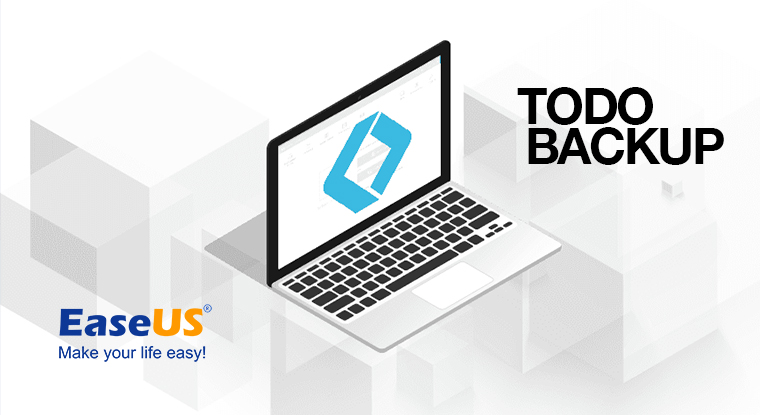
EaseUS ToDo Backup: o que é?
O EaseUS ToDo Backup cria com rapidez e facilidade uma cópia de segurança de disco rígido, backup de arquivos, recuperação e clone de disco.
Esta é uma ferramenta eficiente e simples que garante a segurança de todas as informações em seu computador. Ele pode fazer, portanto, o backup do sistema operacional e de todos os seus dados importantes, incluindo documentos, fotos, músicas, aplicativos e dados sigilosos.
Além de restaurá-los ao estado original, quando ocorrer um desastre, e executar um backup diferencial / incremental completo para economizar tempo e evitar problemas.
O EaseUs ToDo pode ser adquirido nas versões doméstica, para empresas e para provedores de serviços. Seus valores, portanto, vão de R$ 95 a R$ 3.269.
No entanto, usuários domésticos de Mac e Provedores de Serviço podem baixar a versão gratuita para teste, com as principais funções de backup completo do sistema, restauração e clonagem.
Design e interface
Sua interface e a organização de suas ferramentas são muito fáceis de usar. O que é uma grande vantagem, pois os usuários iniciantes precisam de mais proteção, no entanto, são inexperientes nos assuntos de segurança dos seus dados.
Seus ícones são bem claros, então não há como errar o que é cada um, pelo menos se você entender o mínimo. Também, sua aparência limpa permite que você se concentre unicamente no trabalho de backup. Além, de ter todas as opções de fácil acesso.
Desempenho e funcionalidades
O EaseUS ToDo Backup atua em todas as suas tarefas, criando cópias de segurança do sistema, discos, de partições únicas e conjuntos de arquivos com rapidez.
O único recurso que o ToDo Backup não possui é a cópia simples ou sincronização de arquivos. Mas, tanto o backup completo, quanto o backup incremental e backup diferencial são suportados por esta ferramenta.
E ainda, o backup pode ser criado para discos rígidos inteiros, certas partições, arquivos e pastas ou dispositivos Android.
Em resumo, o EaseUS ToDo Backup é ideal para fazer um backup completo do sistema ou sua restauração. Ou ainda, sua clonagem, para quando é necessário migrar de um PC para outro.
Os backups criados com este app criam um único arquivo no formato PBD, que pode ser salvo em um disco rígido local, pasta de rede ou disco rígido externo.
Além disso, o Cloud Storage Service também está listado como um local de backup. Ele permite então, que você faça login em sua conta do Dropbox, OneDrive ou Google Drive e faça o backup de seus arquivos nesse local.
E usando essa opção, além do serviço de armazenamento na sua nuvem favorita, ele se transforma também em um serviço de backup online de baixo custo.
O EaseUS ToDo Backup é compatível com Windows 10, Windows 8, Windows 7, Windows Vista e Windows XP.
Destaques
Um dos destaques desta solução de backup e recuperação de EaseUS é que qualquer backup (até mesmo backups do sistema) pode ser montado como uma unidade virtual no Windows. Isso permite, portanto, que você navegue por ele como um disco rígido real, para visualizar e copiar dados sem nenhuma confusão.
E se você tiver um backup de arquivo, basta clicar duas vezes no arquivo de backup (o arquivo PBD) para abri-lo no EaseUS. Se parece muito com uma pasta normal no Windows Explorer. Então, você pode copiar os arquivos de backup para fora da pasta, se desejar, mas é necessário ter o EaseUS ToDo Backup instalado para fazer isso.
Além disso, você pode calcular o espaço necessário que um backup precisa na pasta de destino. Garantindo assim, que haja espaço suficiente antes de iniciar o trabalho.
Ao configurar um backup de arquivos com o EaseUS ToDo, é possível escolher pastas e arquivos específicos. Ou, escolher grupos de arquivos por tipo, como e-mail, vídeo ou música, por exemplo.
Outro destaque é a possibilidade de programar a execução do backup apenas uma vez, em um intervalo ao longo do dia, ou ainda, em uma programação diária. Além dele suportar também o agendamento de um backup da partição do sistema.
E ainda, é possível também solicitar o destino de um backup, se o espaço em disco estiver insuficiente para armazenar os arquivos.
Por fim, as atualizações do programa podem, opcionalmente, ser realizadas automaticamente e no local. O que significa, portanto, que você não precisa voltar à página de download para atualizar o software.
Como usar o EaseUs ToDo Backup
Inicialmente, baixe o EaseUS Software e clique no ícone que aparecerá na área de trabalho do seu computador para iniciá-lo.
A janela principal é composta por duas áreas principais. A barra de navegação, no lado esquerdo, com a lista dos principais recursos de backup, e o restante da janela, que é a área de trabalho desta ferramenta.

1 – Selecione o recurso que você deseja executar e siga as janelas solicitadas na área de trabalho. Você pode definir um agendamento para todas as operações de backup.
E é só clicar em “Agendar”, para personalizar um plano de backup automático, na janela de operações que aparece ao escolher o que pretende executar.
2 – Defina o tipo de backup para qualquer tarefa de backup: backup completo, backup diferencial ou backup incremental. O modo de backup pode ser selecionado nas configurações de backup. Antes, saiba mais sobre eles:
Backup Completo
Ele cria uma cópia de todo o conjunto de dados em seu disco ou partição selecionado. É, portanto, o tipo mais completo de backup, mas também o mais demorado.
Mas, ele serve de base para os outros tipos de backup; portanto, um backup completo sempre deve ser criado primeiro.
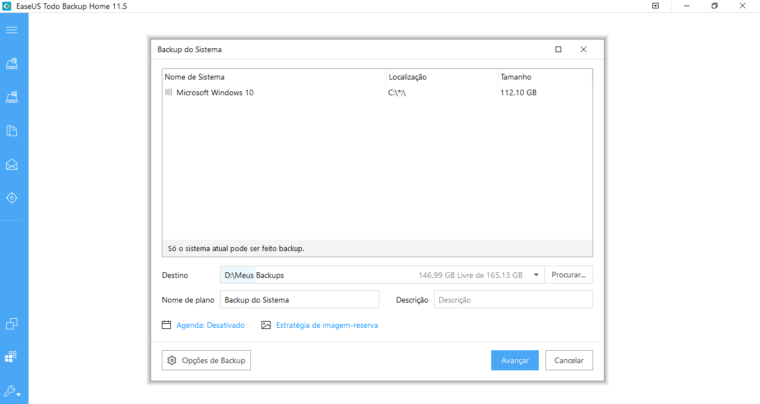
Backup diferencial
Este é um backup de todos os dados que foram alterados desde o último backup completo.
Conforme o tempo passa, desde o último backup completo, cada backup diferencial levará mais tempo para ser processado. Mas, ele é um processo de backup mais rápido do que o completo. Além de ser também, mais rápido para restaurar.
Backup Incremental
É um backup de todos os dados que foram alterados desde o último backup, independentemente de o último backup ser completo, diferencial ou incremental.
Ele é o mais rápido, porque não refaz backup de arquivos de tarefas anteriores. No entanto, como muitos backups incrementais diferentes precisarão ser reunidos e atualizados no backup completo, ele será o mais lento para ser restaurado totalmente.
Entretanto, nas versões mais atuais do Ease ToDo Backup, você pode escolher entre as seguintes funções e backups:
- Backup de Disco / Partição;
- Limpeza de backup;
- Backup de arquivos;
- Backup inteligente;
- Backup do Sistema;
- Clone de Disco / Partição;
- Clone do sistema;
- Mail Backup.
Ferramentas mais úteis
O EaseUS Todo Backup Free e Home Edition vêm embalados com uma variedade de ferramentas versáteis para todas as suas necessidades de dados.
Isso inclui “Importar / Exportar Tarefa”, “Verificar Imagem”, “Criar Disco de Emergência”, “Limpar Dados”, “Montar / Desmontar”, “Atualizar Disco” e muito mais.
Conclusão
O EaseUS ToDo Backup é um ótimo programa de backup, bem adaptado ao uso doméstico e empresarial.
Talvez, o seu melhor recurso para muitos usuários seja a possibilidade de fazer o backup na nuvem, com integração ao Dropbox, Google Drive e Microsoft OneDrive.
E por fim, mesmo que o software não conte com o backup e sincronização de arquivos simples, sua utilização vale muito a pena.


![Como clonar HD ou SSD em 2024 [2 Formas práticas]](https://mobizoo.com.br/wp-content/uploads/2023/10/clonar-hd-205x112.jpg)
